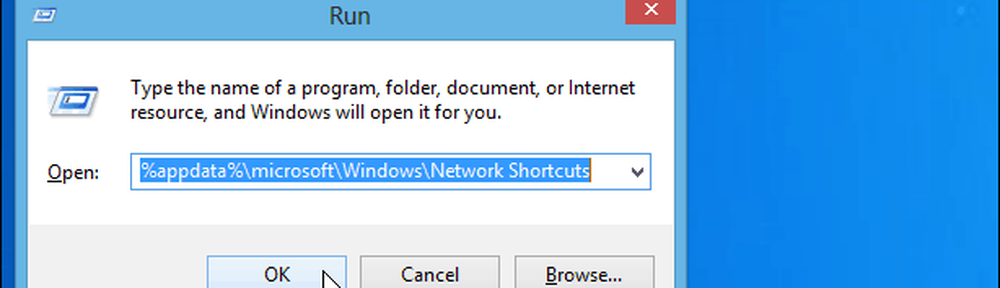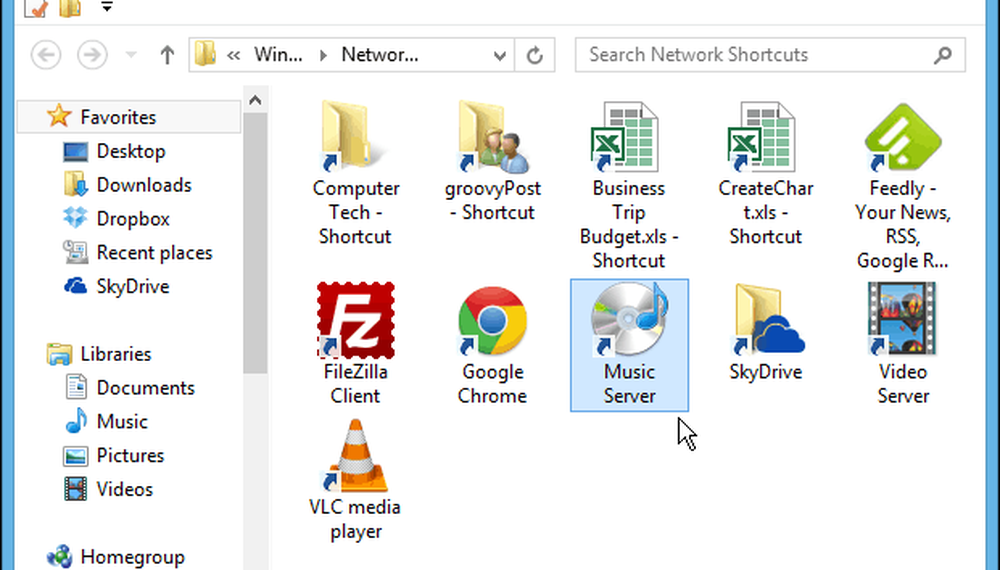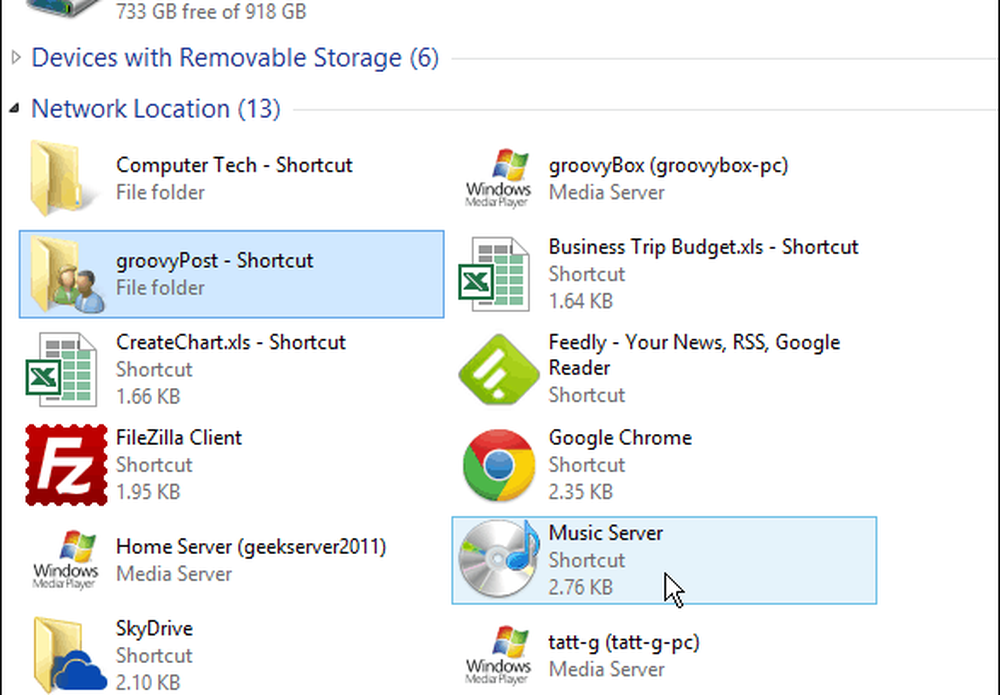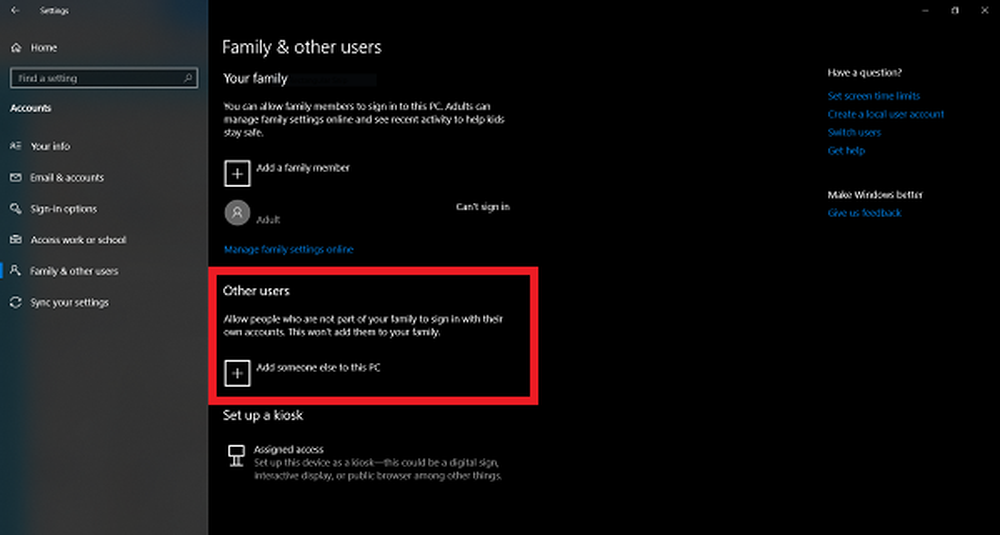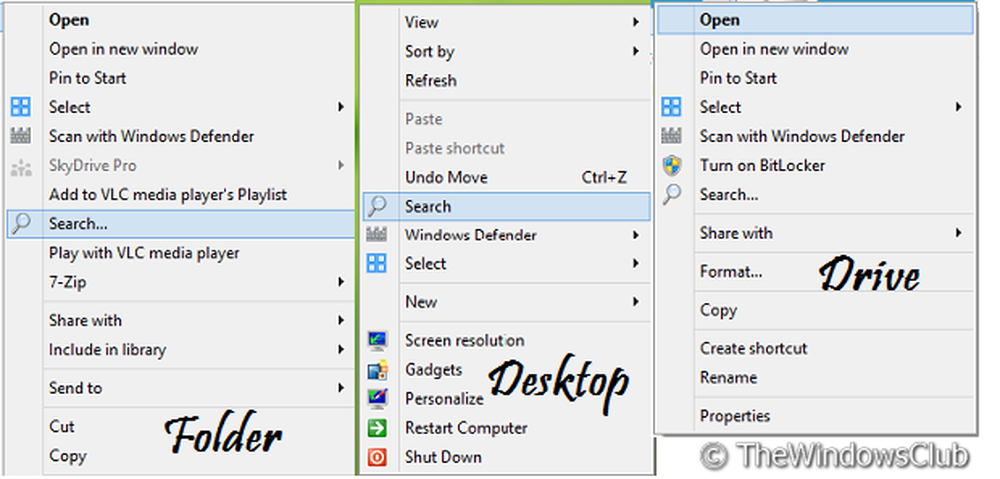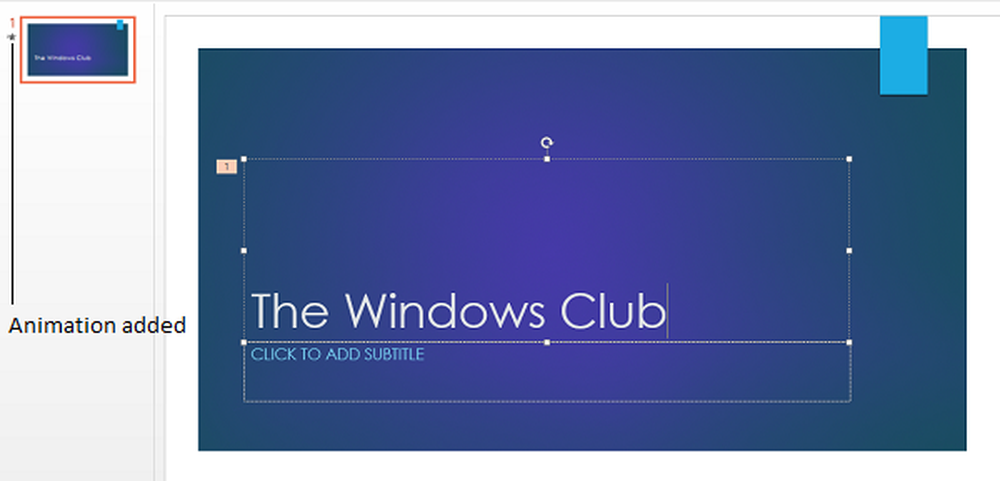Så här lägger du till genvägar i den här datorn i Windows 7
Om du befinner dig i Den här datorn (eller Dator som den kallas i Windows 7 och senare) kanske du vill ha fler alternativ att komma runt. Med det här enkla tricket kan du lägga till genvägar till praktiskt taget var som helst och vad som helst på ditt system i datorns katalog.
Lägg till genvägar till datorn i Windows 8
Använd först tangentbordsgenväggen Windows-tangent + R för att hämta dialogrutan Kör och typ: % appdata% \ microsoft \ Windows \ Nätverksgenvägar och tryck på Enter.
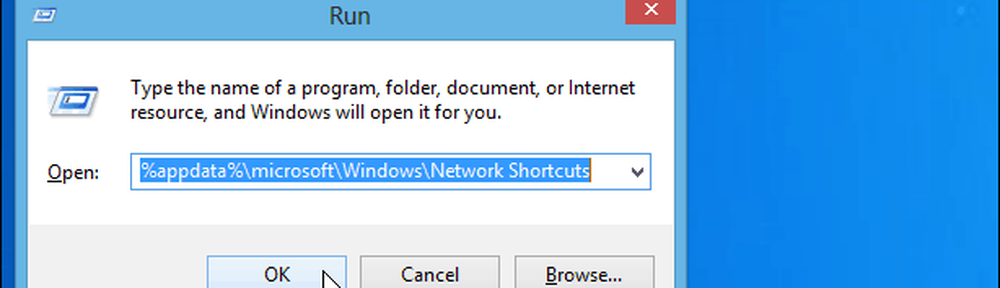
Katalogen Nätverksgenvägar öppnas och du kan placera vilken genväg du vill ha i den. Du kan lägga till genvägar till mappar, filer och program. Faktum är att du kan lägga till nätverksplatser på en server eller NAS. Det är också möjligt att länka till objekt i SkyDrive, Dropbox, externa enheter och mer.
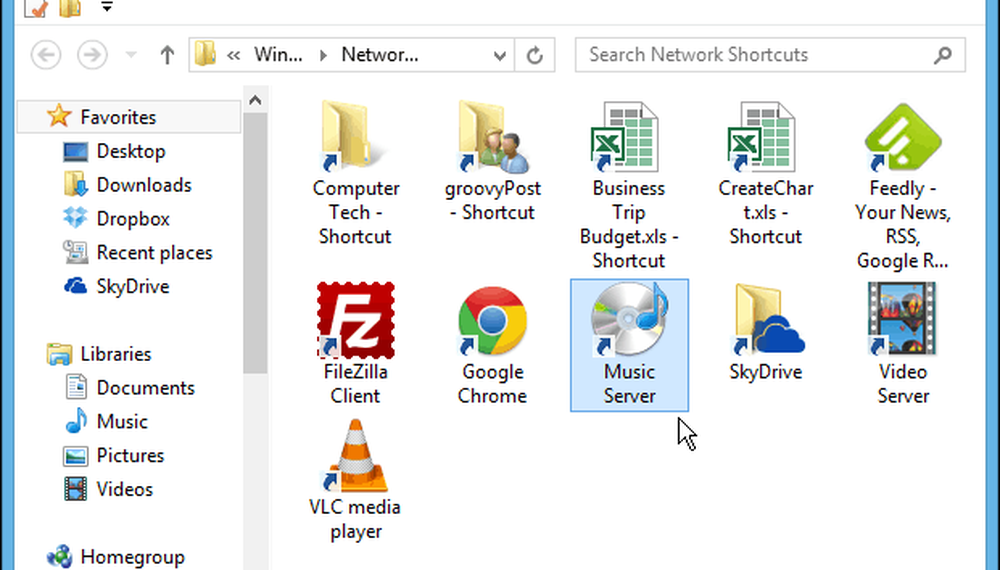
Nu när du öppnar den här datorn ser du genvägarna till de platser du har lagt till under rubriken Network Location.
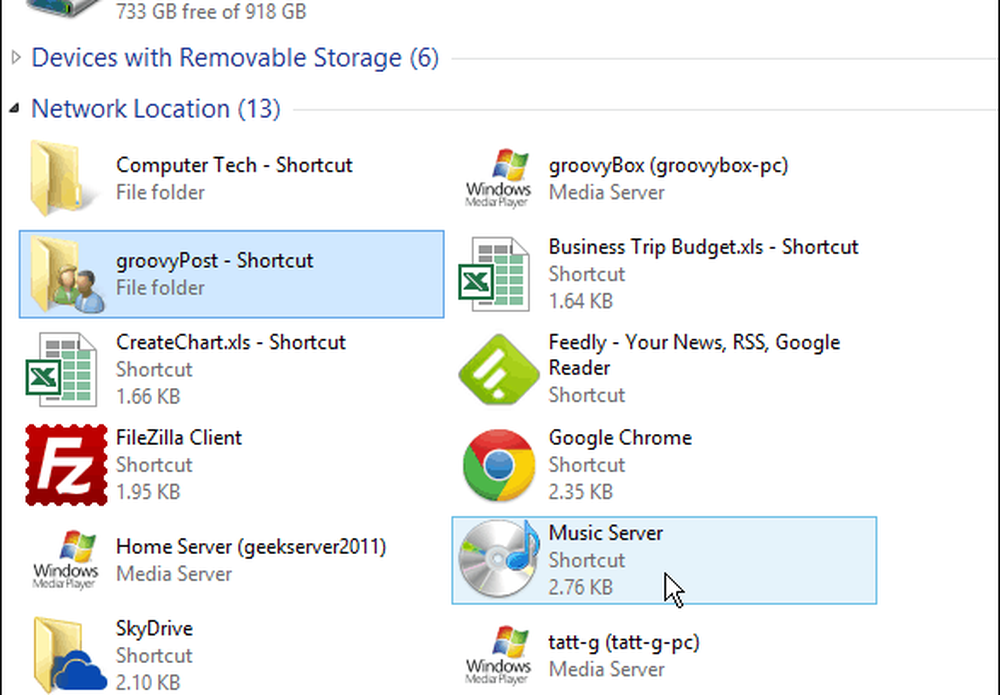
Notera: Jag rekommenderar att du kopierar eller skapar en genväg till de artiklar du lägger in här. Du kan enkelt skapa en genväg genom att vänster klicka på en fil, dra den till mappen Network Location, släpp den och välj Skapa genväg här från snabbmenyn. Eller du kan slå Ctrl medan du drar och släpper ett objekt för att kopiera det till mappen. Detta ger bättre hantering av dina data. Du kommer inte att röra upp mappen Network Location och objekt blir mycket lättare att hitta.